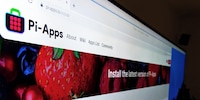
Guide
Astuce Raspberry Pi : installer des applications avec Pi Apps
par Martin Jud

J’ai toujours des publicités de services de streaming que je n’utilise pas qui s’affichent sur l’écran d’accueil Android TV de mes boîtiers. Il n’est malheureusement pas possible de les désactiver. Projectivy Launcher devrait pouvoir m’aider.
Chez moi, j’ai deux téléviseurs : un dans le salon, équipé de la Dune HD Homatics Box R 4K Plus et un autre, avec Nvidia Shield TV Pro. Leurs écrans d’accueil affichent tous les deux des publicités que je préférerais ne pas avoir. Un problème commun à tous les appareils équipés d’Android TV ou de Google TV qui utilisent le lanceur par défaut.
Avec Google TV, il est tout de même possible d’afficher moins de publicité. C’est le seul à proposer le mode Apps Only qui permettait autrefois de bannir la publicité. Cependant, d’après ce que je peux lire sur Reddit (en anglais), il afficherait à nouveau des « recommandations personnalisées » depuis sept mois. Ce mode se contente maintenant de limiter les publicités.
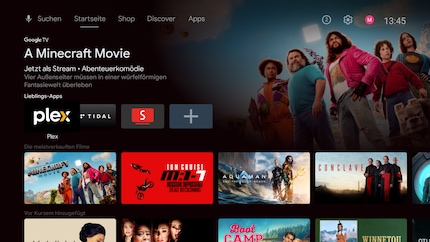
Comme le montre la capture d’écran, mon écran d’accueil Android TV affiche des publicités malgré la désactivation des chaînes et des services des trois principales applications. Parmi les applications, je peux acheter des films chez Google pour 20 francs suisses ou plus. En image de fond, les contenus proposés par Apple TV+, Disney+, Google TV et Prime Video défilent. En fait, tout l’écran est couvert de contenu qui ne m’intéresse pas le moins du monde.
Peut-on s’en débarrasser ? Je me tourne vers Projectivy Launcher. L’application Smart TV offre une nouvelle interface utilisateur personnalisable. Elle me permet de créer exactement ce que je veux : un écran d’accueil qui n’affiche que les trois applications dont j’ai besoin sur une seule ligne.

Vous trouverez Projectivy Launcher (en allemand) dans le Play Store de Google.
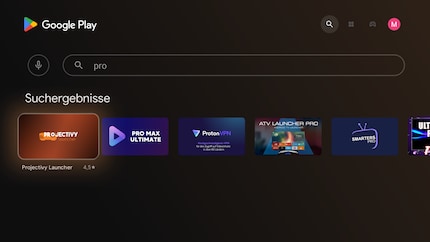
Lorsque vous ouvrez l’application pour la première fois après l’installation, vous recevez une brève introduction et devez donner quelques autorisations pour que l’application fonctionne sans problème. Vous pouvez refuser les « Rapports anonymes d’utilisation et de plantage ».
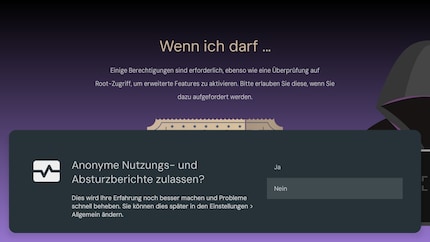
Une fois que c’est fait, vous arrivez sur un nouvel écran d’accueil sans publicité. Pour l’image de fond d’écran, une source Subreddit nommée « Nature » est affichée par défaut. Le motif change toutes les minutes.
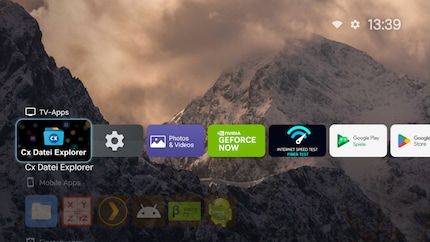
Mais le nouvel écran d’accueil est lui aussi encombré d’un tas de choses...
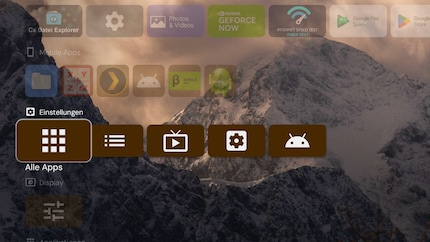
... que je ne veux pas voir.
Si vous appuyez sur le bouton Home après l’installation, l’ancien écran d’accueil s’affiche à nouveau. Pour le changer, il suffit d’aller dans les paramètres de Projectivy Launcher (en haut à droite de l’écran) et de sélectionner le point supérieur « Général ». Une fois au bon endroit, activez l’option « Désactiver le lanceur actuel ».

Si vous n’aimez pas le minimalisme, Projectivy Launcher offre de nombreuses possibilités de personnalisation pour l’écran d’accueil. Il est également possible d’acheter une version premium pour environ 7 francs suisses/euros. Quelques rares fonctionnalités de l’application, comme la définition d’un fond d’écran ou d’un dossier de fonds d’écran personnel, ne sont possibles qu’avec elle. Je vous laisse le soin d’explorer les autres options que cette application propose.
Tout d’abord, je réduis le nouvel affichage à une ligne d’application. Pour masquer une ligne indésirable, j’appuie d’abord à gauche sur la télécommande et je sélectionne l’icône Options :
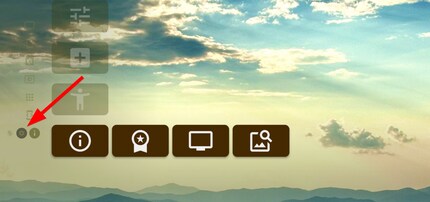
Ensuite, je désactive la ligne au point « Visible » :
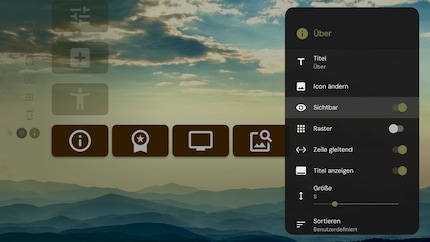
Sur la ligne restante, j’ouvre à nouveau les options pour sélectionner ensuite le point le plus bas « Gérer les applications » :
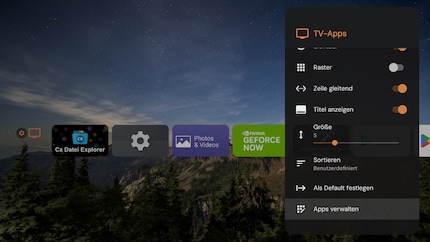
J’y désactive toutes celles qui ne doivent pas être affichées.
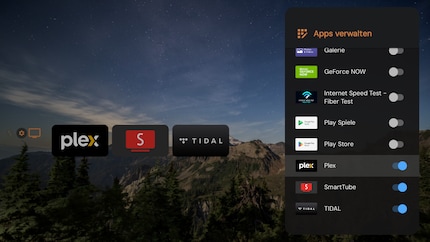
Si vous reconnaissez vos applis grâce à leur logo, vous pourrez également masquer leurs noms dans les options. Il est aussi possible d’y trier les applications.
Enfin, je désactive le titre de la ligne « Applis TV ». Pour cela, je dois aller dans les paramètres de l’application (roue dentée en haut à droite de l’écran) et naviguer vers « Apparence » > « Cartes ». Une fois sur place, je procède également à une dernière mise au point de la présentation de l’application. J’adapte la taille, l’espacement et l’arrondi des coins :
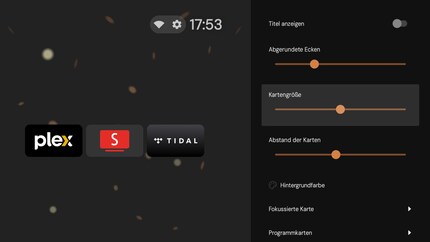
Je suis satisfait du résultat et je laisse les autres réglages tels quels. La seule chose que j’adapte de temps en temps, c’est le canal de référence (Reddit) des images d’arrière-plan et la durée d’affichage de chacune d’entre elles.

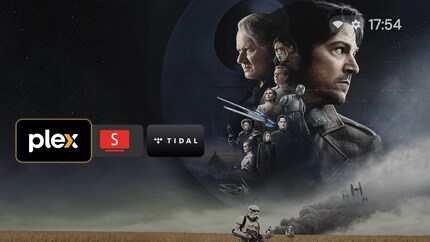
Projectivy Launcher m’offre plus de plaisir télévisuel avec moins.
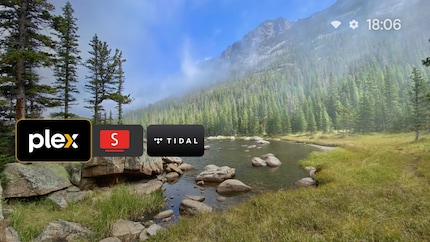
J’espère que ça sera aussi votre cas.
Le baiser quotidien de la muse stimule ma créativité. Si elle m’oublie, j’essaie de retrouver ma créativité en rêvant pour faire en sorte que mes rêves dévorent ma vie afin que la vie ne dévore mes rêves.
Des solutions pratiques aux questions quotidiennes sur la technologie, des astuces de ménage et bien plus encore.
Tout afficher